今天小编教你win7系统图片后缀名怎么改, 很多用户都知道在win7系统当中一般是没办法看到文件的后缀名,如果你需要更改文件后缀名,却不知如何更改的话,请来看看下面的更改方法吧。
最近有位win7系统用户反映,因为图片类型不符合规定,因此需更改图片的后缀名,但是有不知道怎么操作win7系统图片后缀名怎么改呢?针对此问题,小编整理了操作方法,现分享给大家。
图片后缀名怎么改:
1.双击打开桌面的计算机图标,然后在窗口中点击组织-文件夹和搜索选项,在打开的窗口中,将界面切换到查看这一栏中,然后在下方的高级设置中将选项“隐藏已知文件类型的扩展名”的勾选去掉,然后确定退出窗口。如图所示:
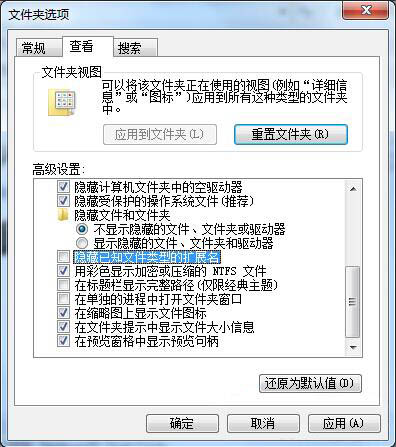
2.之后,找到需要修改后缀名的图片,然后右键点击,选择重命名,然后就可以直接更改后缀了,如果图案出重命名的窗口,直接点击是即可。
以上就是win7系统图片后缀名怎么改的介绍了,如果用户们使用电脑的时候不知道怎么更改图片后缀名,可以参考以上方法步骤进行操作。